Пока спутники Starlink не раздают бесплатный высокоскоростной интернет из космоса. Поэтому в местах, где нет оптоволокна, а это большая часть регионов России, многим приходится пользоваться услугами МТС, Билайн, Yota и прочих монополистов. Помимо высоких цен и низкой скорости соединения, операторы еще и не дают бесплатно раздавать уже оплаченный трафик на ПК. Справедливо это или нет, каждый абонент решит для себя сам. Но ознакомиться с лазейкой, как использовать смартфон для раздачи уже оплаченного трафика на компьютер, и при этом не заплатить лишнего, однозначно стоит.
Что такое TTL на компьютере
Перед тем как приступить к свержению монополизма, минутка теоретической подготовки. И начать стоит с того, как идет мобильный (да и любой другой) трафик. Если зайти в меню активации интернет-соединения в Андроид, можно заметить, что-то вроде «Разрешить передачу пакетных данных». То есть драгоценные мегабайты передаются так называемыми «пакетами».
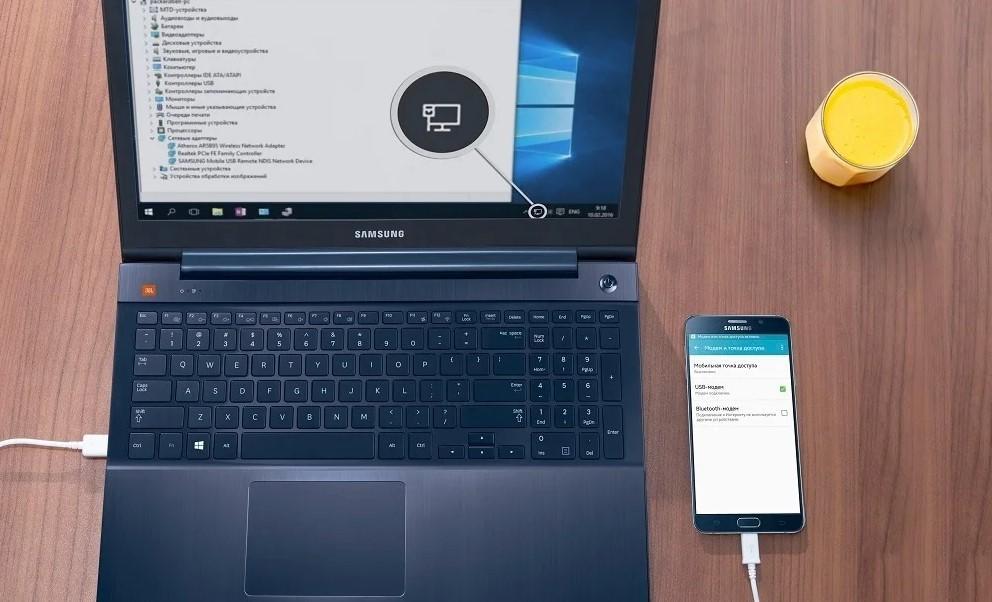
Как изменить TTL в Windows 10?
Раздача мобильного интернета на ноутбук
У каждого пакета есть идентификатор под названием «Time To Live», или сокращенно «TTL». Если перевести дословно, то получается нечто вроде «Время жизни пакета». Рассказывать об этом параметре можно бесконечно, поэтому лучше сжать информацию до основных тезисов:
- Чтобы пакет данных не загружал сервер бесконечным «блужданием» у него есть «время жизни» по истечению которого он «сгорает».
- У смартфонов IOS и Android, и компьютеров с Mac OS или Linux, TTL равен 64 единицам (раньше это были секунды).
- TTL Windows 10 равен 128 единицам.
- Когда пакет данных передается через узлы (в данном случае от ПК обратно в смартфон, а оттуда на мобильную вышку связи, TTL теряет 1 единицу);
В ситуации, когда единиц TTL у пакета не осталось, страница сайта не прогружается и пользователь видит на экране сообщение «Время ожидания ответа от сервера истекло».
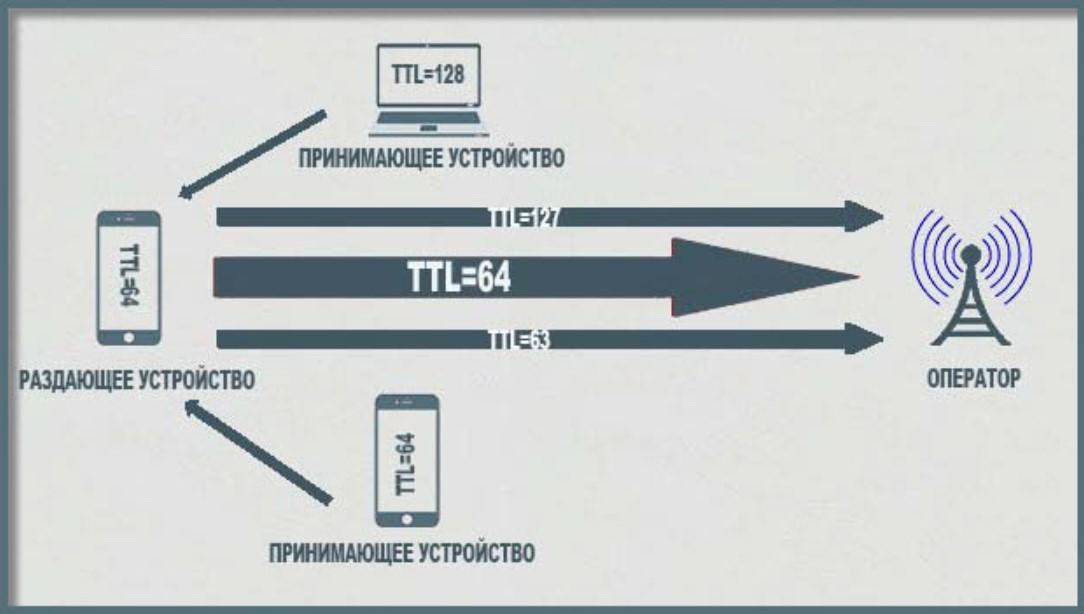
Наглядный расход TTL при передаче данных при использовании смартфона в виде модема
Дополнительная информация! TTL уменьшается даже в домашней сети. Когда пакет данных проходит через маршрутизатор (роутер), тот также «забирает» 1 единицу. Некоторые прогрессивные юзеры нивелируют этот эффект с помощью специального ПО.
Зачем менять TTL
Теперь можно вспомнить, что как только пользователь подключает смартфон к компьютеру в режиме модема, оператор присылает СМСки с текстом о дополнительном снятии N-суммы за раздачу трафика. Как он понимает, что мегабайты сгорают через браузер ПК?
Правильно, именно по TTL. Наглядно это уже было показано на иллюстрации выше. В строке алгоритма система видит, что «время жизни пакета» скачет с 64 единиц на 127. Значит, данные, которые передаются с телефона, посылаются с компьютера, а учитывая, что только на Виндовс он равен 128, то оператор даже знает, какая ОС установлена на ПК абонента. Впрочем, для него это бесполезная информация.
Теперь, следуя дальше по логической цепочке, получается, чтобы скрыть раздачу мобильного трафика на компьютер, пользователю нужно изменить TTL на Windows 10 так, чтобы обратно на вышку смартфон посылал именно 64 TTL, не 63, не 128 и не 127, а именно 64.
Если сделать все правильно, то оператор даже не заподозрит раздачу, и пресловутая СМС-ка о списании средств со счета не придет.
Как узнать текущий TTL на Windows 10
Перед тем как поменять ТТЛ на Виндовс 10, вполне логично узнать, каков этот показатель на данный момент. Немного выше уже объяснялось, что абсолютно все ОС для ПК используют мобильный стандарт и только система от Microsoft выделяется на общем фоне со своими 128 единицами.
Алгоритм проверки TTL выглядит так:
- Возле кнопки Пуска нажать на значок лупы.
- В строке поиска ввести запрос «Командная строка».
- В новом окне, после слова «User» ввести «ping 127.0.1.1» (можно использовать горячие клавиши).
- После ввода нажать «Enter».
Анализ займет пару секунд в зависимости от вычислительной мощности имеющиеся машины. В полученных строках данных можно будет заметить актуальное значение TTL для передаваемого пакета данных (приведенный ниже скриншот сделан уже после внесения изменений, алгоритм которых расписан ниже).
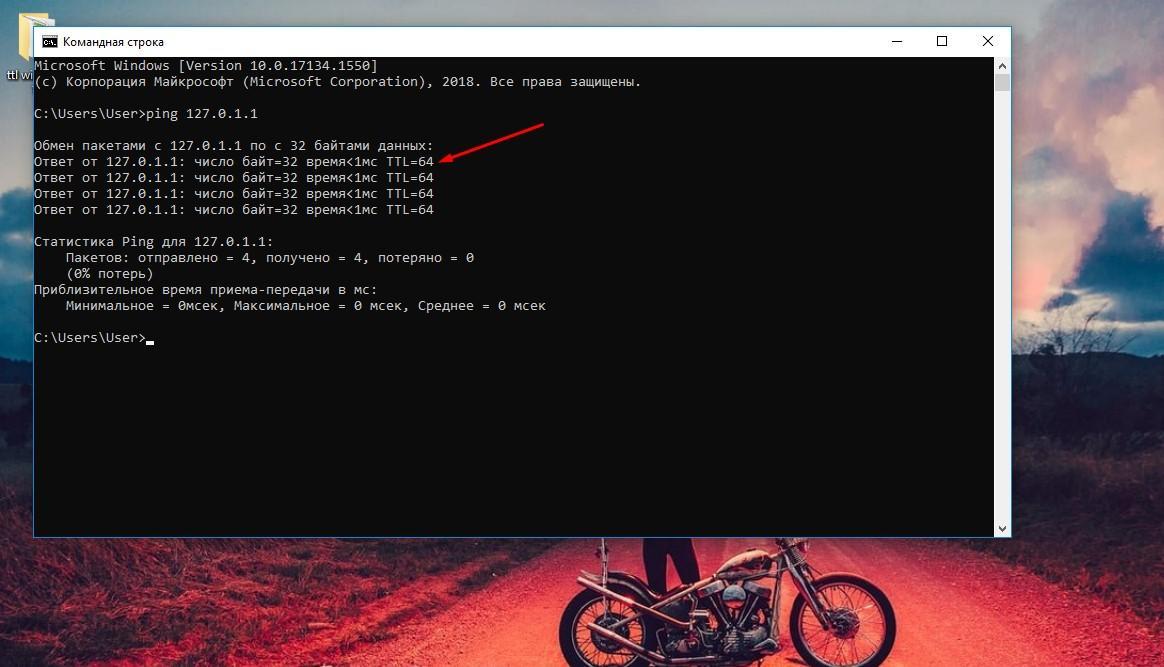
Значение TTL на Виндовс 10
Обратите внимание! Пользователям с лицензионным ПО смена ТТЛ на Windows 10 не нужна, так как с последним обновлением Microsoft исправил «срок жизни пакета» на 64 по умолчанию. Но, если СМСки от оператора все-таки приходят, можно сразу ознакомиться с нюансами, описанными ниже.
Как поменять TTL на Windows 10
А вот тем, кто пользуется пиратским софтом или более ранними версиями ОС (все описанное ниже актуальной для Windows 7) значение TTL менять все-таки придется. Для этого можно использовать любой из приведенных способов.
Способ №1
Чтобы задать TTL, нужно зайти в системный реестр и создать новый параметр. Алгоритм действий выглядит следующим образом:
- Нажать на значок лупы рядом с кнопкой «Пуск».
- В поисковой строке ввести запрос «regedit» (с маленькой буквы).
- Нажать на «Enter», откроется меню системного реестра.
Слева можно обнаружить множество папок. Задача пользователя проследовать по следующему пути:
- Сначала кликнуть на «HKEY_LOCAL_MACHINE».
- Дальше на подраздел «SYSTEM».
- Потом в «CurrentControlSet».
- После «Services».
- Тут промотать до «Tcpip».
- И наконец в «Parameters».
В последнем разделе с правой стороны можно обнаружить много системных файлов. В ключе темы статьи, интересен DefaultTTL. Пользователю нужно:
- Кликнуть по нему двойным щелчком ЛКМ.
- В появившемся окне сначала выбрать десятичную систему исчисления.
- Потом сменить значение TTL на 64.
После это нажать «Ок», закрыть редактор и выполнить перезагрузку компьютера. Когда запустится новый сеансжелательно перепроверить значение «жизни пакета» командой «ping 127.0.1.1».
Дополнительная информация! В зависимости от разрядности Виндовс, вместо «DefaultTTL» может быть файл «DWORD» (для 64-bite).
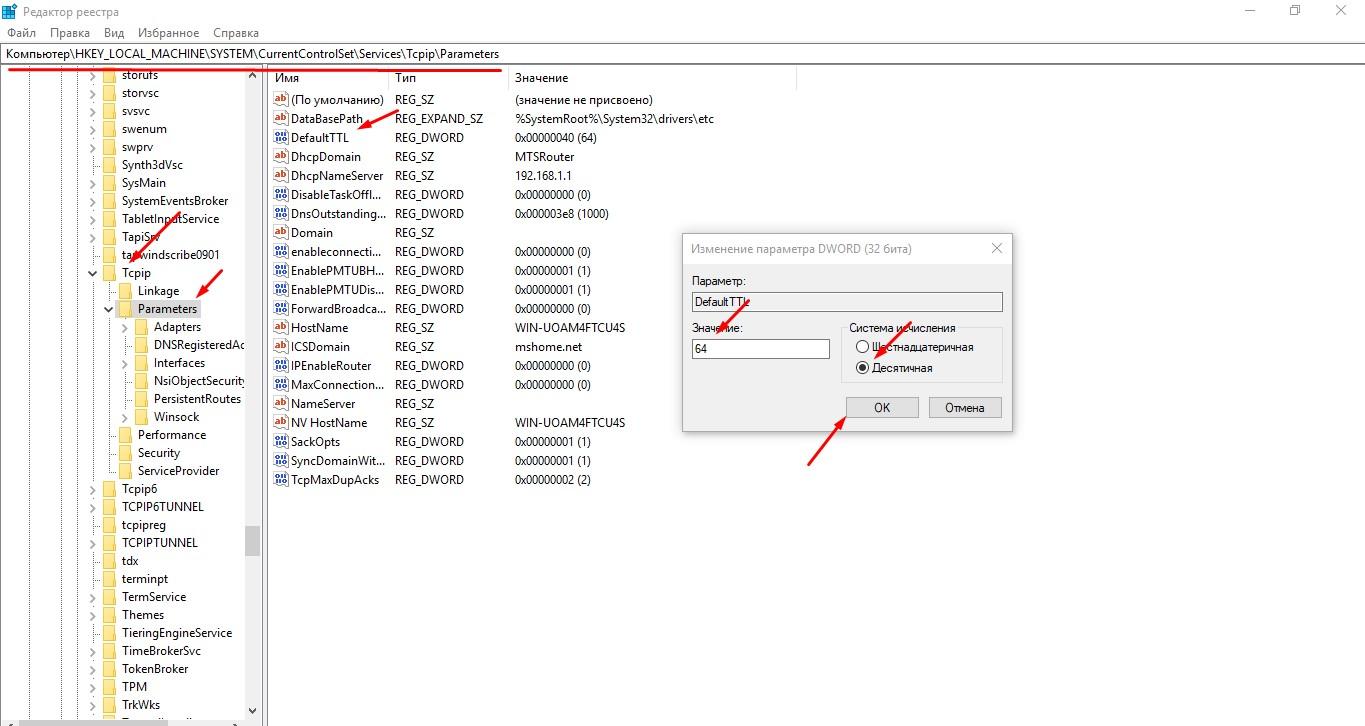
Как изменить ТТЛ на Виндовс 10 через реестр
Способ №2
Для тех пользователей, кто планирует часто использовать раздачу трафика с мобильного на компьютер, отличным вариантом будет установка утилиты – «патча». С ее помощью не придется постоянно переходить в реестр и задавать значение в Default TTL. Нужная команда просто обоснуется в списке программ в Пуске.
Чтобы установить утилиту, в любом поисковике нужно ввести запрос «ttlpatch exe windows 10». Своего сайта разработчики не имеют, но приложение в открытом доступе на большинстве популярных ресурсов с ПО.
- Скачать файл.
- Запустить от имени администратора.
- После мгновенной установки — запустить.
- В поле ввода ввести нужное значение TTL (в данном случае 64).
- Потом на кнопку «Применить» и закрыть patch.
После этого все равно придется перезагрузить компьютер и перед раздачей еще раз проверить актуальное значение ТТЛ через командную строку.
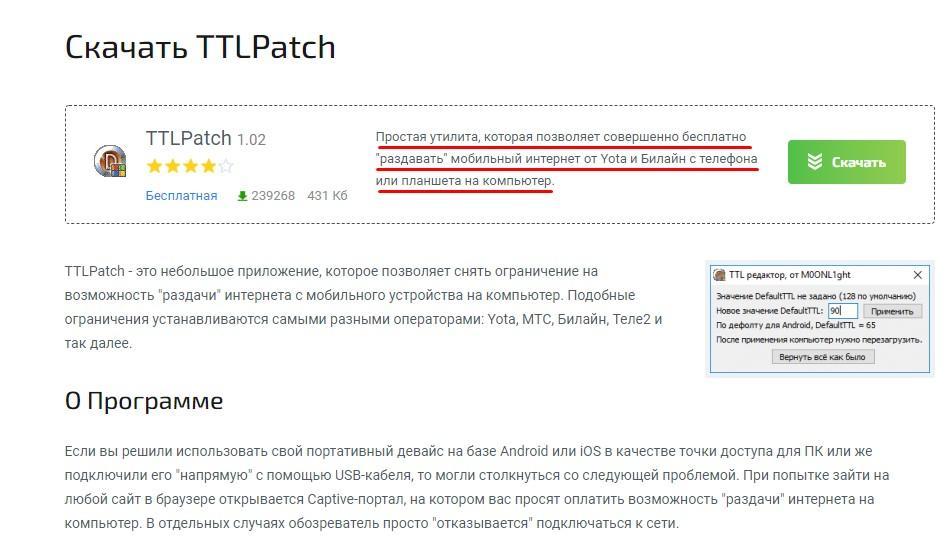
Скачать патч для смены ТТЛ
Почему TTL равен 64, а оператор продолжает присылать СМС
Как уже упоминалось, другие ОС используют ТТЛ на 64 единицы по умолчанию, но их пользователи также получают СМС о взимании оплаты за раздачу трафика. Так происходит потому что оператор регистрирует данные IP и URL, которые для мобильных устройств не характерны.
Чтобы скрыть от поставщика мобильного интернета этот нюанс, нужно обратить внимание на файл под названием «hosts», который нужно немного модифицировать. Для этого следует выполнить следующие действия:
- Открыть «Мой компьютер» и перейти в системную папку Windows.
- После открыть папку System32.
- Дальше в «drivers».
- Открыть «etc».
Здесь будет этот самый файл «hosts». Пока ничего с ним делать не нужно. Во втором окне нужно запустить браузер и следовать инструкции ниже.
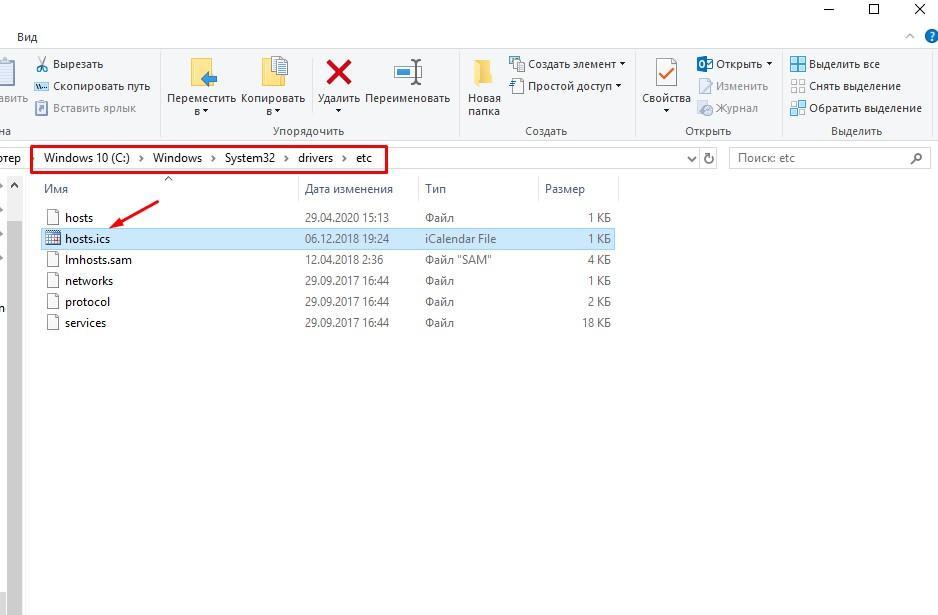
Файл «hosts» в корневой папке Виндовс
Теперь пользователю нужно отредактировать файл. Для этого:
- Создать текстовый документ.
- Перейти по ссылке .
- Скопировать весь текст в созданный документ.
- Дальше «Сохранить как».
- В строке «Имя файла» нужно ввести «hosts» (посмотреть можно на картинке ниже).
- Проверить, чтобы тип файла был выбран «Все файлы».
- И кодировка была представлена «ANSI».
Теперь полученный файл нужно поместить в папку «etc» вместо текущего «hosts», просто при копировании согласится «заменить файл в папке назначения».
Обратите внимание! Все действия должны выполняться от лица администратора.
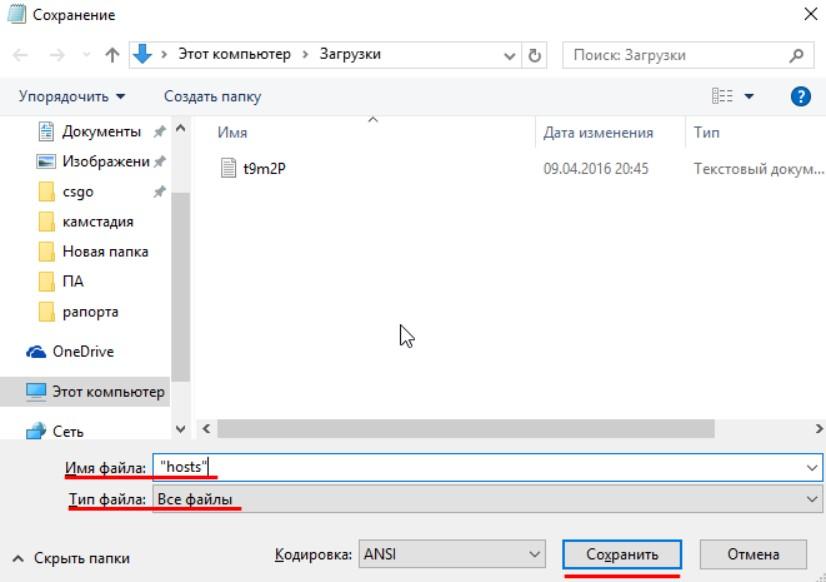
Правильное сохранение hosts-файла
Обновления Виндовс, как одна из причин блокировки раздачи
Если пользователь произвел все манипуляции, описанные выше, но оператор каким-то образом все равно узнает, что включена раздача мобильного интернета, скорее всего это связано с обновлением ОС. Дело в том, что лицензионный Windows постоянно ищет обновление в базе Майкрософт.
А так как все эти сайты имеют пометку в базе оператора (логично, что тот, кто сидит в интернете с мобильного, искать обновления для Виндовс не будет), то избежать злополучной СМС-ки не получится. Единственный вариант — обновления.
Для этого инструкция следующая:
- Открыть панель управления.
- В предложенном меню выбрать «Обновление и безопасность».
- Дальше в меню слева в раздел «Центр обновления Windows».
- В самом низу перейти в «Дополнительные параметры».
В новом окне системе можно заметить пункт «Приостановить обновления». Рядом будет переключатель, его нужно деактивировать. Изменения вступят в силу после перезагрузки компьютера.
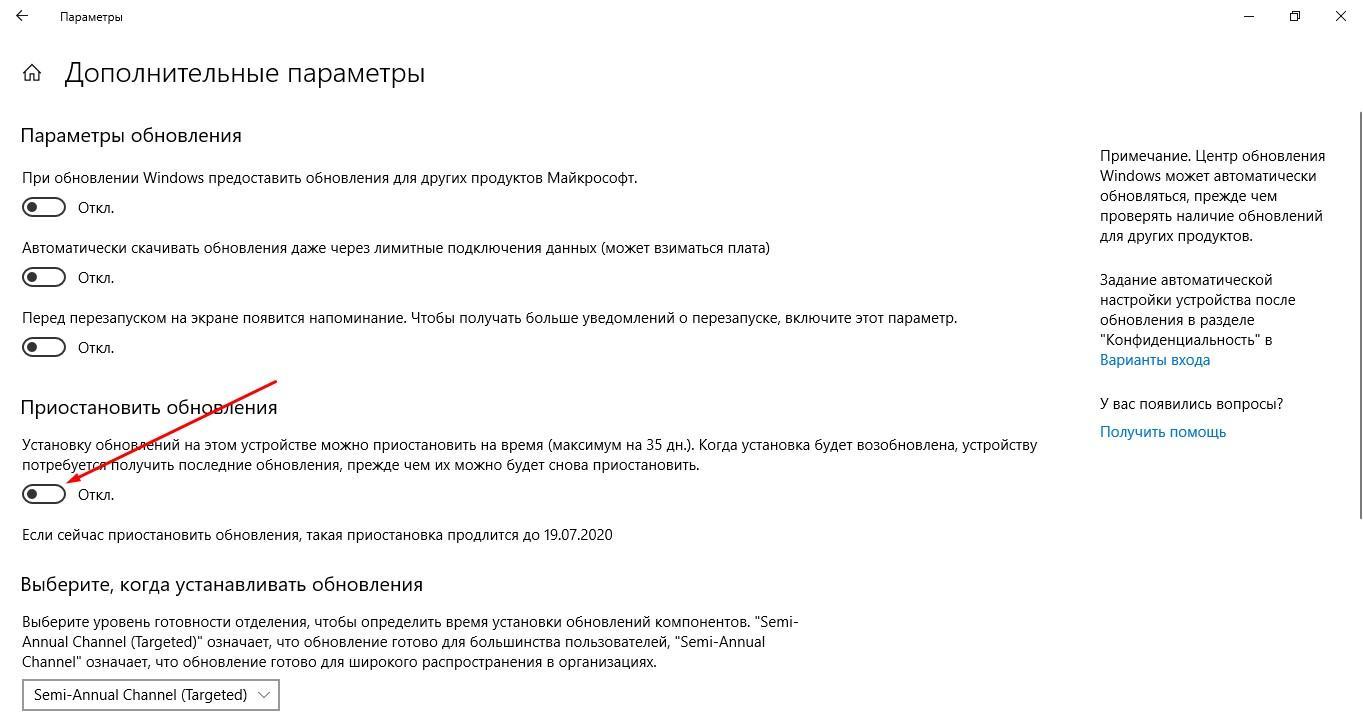
Отключение обновлений в Виндовс 10
Почему значение TTL сбрасывается после каждого сеанса
Еще одна распространенная проблема, когда описанные выше манипуляции приходится воспроизводить заново на ежедневной основе. В некоторых случаях, изменения даже не сохраняются в течении дня, что не может отвечать комфортному времяпрепровождению в интернете на ПК через мобильный трафик.
Проблем может быть две. Первая — это ошибки в реестре, вторая — изменения вносятся не от имени администратора. Обе проблемы решаются достаточно элементарно и не потребуют выполнения сложных операций.
Ошибки в реестре сегодня легко исправляются с помощью разных «чистящих» утилит, вроде CCleaner, Wise Care 365 и прочих. На всякий случай перед запуском программы рекомендуется оставить метку для восстановления системы, хотя в 99.9% случаев опасения излишни.
Что касается доступа от лица администратора, обычно, если речь идет о персональном компьютере, учетная запись и будет от лица администратора. Если нет, то такие права нужно получить, а уже после производить вышеописанные изменения.
Дополнительная информация! Если оба варианта исключены, также следует провести сканирование системы антивирусом.
Как получить права администратора в операционной системе Windows 10
Если компьютером пользуется несколько человек, которые «сидят» на разных учетных записях, нужно выяснить, какая из них обладает правами администратора (обычно это первая созданная) и присвоить те же привилегии другому «аккаунту».
Алгоритм действий следующий:
- Кликнуть на значок лупы.
- Прописать команду «cmd».
- Вверху окна появится ответ на запрос в виде пункта «Командная строка». По ней нужно кликнуть один раз ПКМ.
- Во всплывшем подменю выбрать «Запуск от имени администратора».
- Откроется окно ввода, куда нужно ввести «net user администратор /active:yes» (без кавычек). Если Виндовс на английском языке, то ввести то же самое, только слово «администратор» ввести латинскими буквами.
- Нажать на Enter.
После этого остается перезагрузить компьютер и данная учетная запись уже будет с правами администратора.
Дополнительная информация! Посмотреть, какая учетная запись является административной, а какая нет, можно в пункте «Изменить параметры учетной записи», который можно найти в Пуске, кликнув ПКМ по пункту «Пользователь» (вызывается нажатием на значок «три черточки».
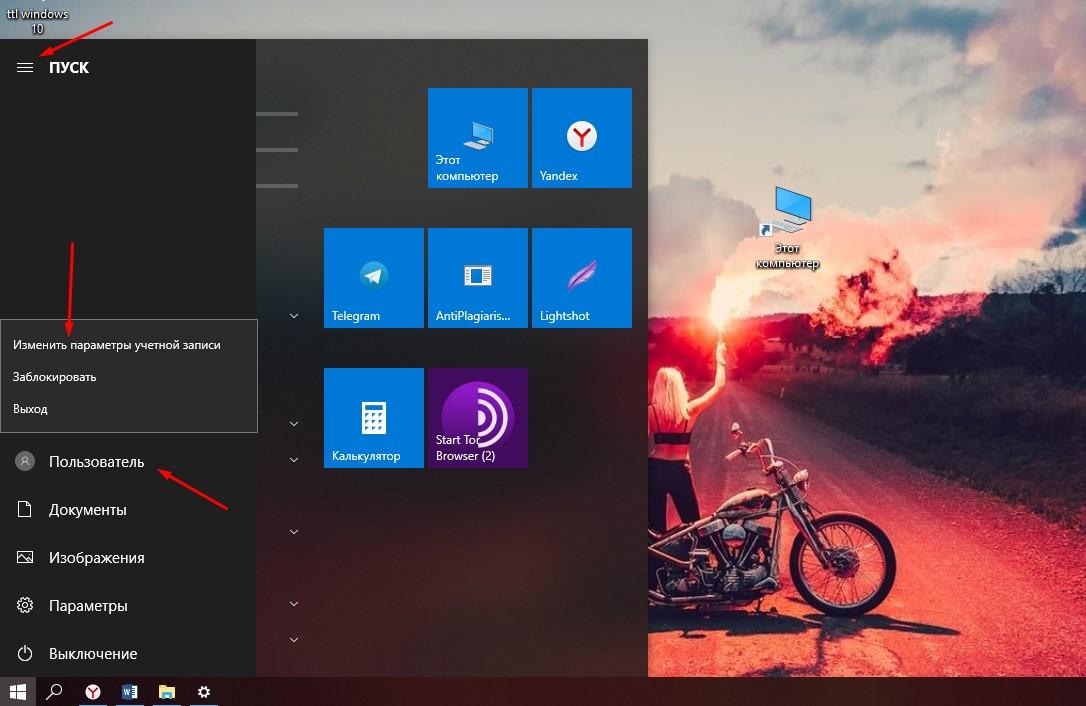
Месторасположение меню параметров учетных записей Виндовс
ТТЛ поменялось, но не получается скачивать файлы
Еще один важный нюанс над которым периодически недоумевают пользователи: подключение есть, блокировки от оператора нет, но и скорости нет от слова совсем. Обычно это происходит в ситуациях, когда юзер пытается зайти на сайты, которые по тем или иным причинам заблокированы оператором.
Например, в большинстве случаев у пользователей не получается зайти и скачать файлы с сайтов, связанных с торрент-трекерами, онлайн-казино, не лицензированных на территории РФ и все в таком духе. Обойти такую блокировку со стороны юзера пока что не представляется возможным.
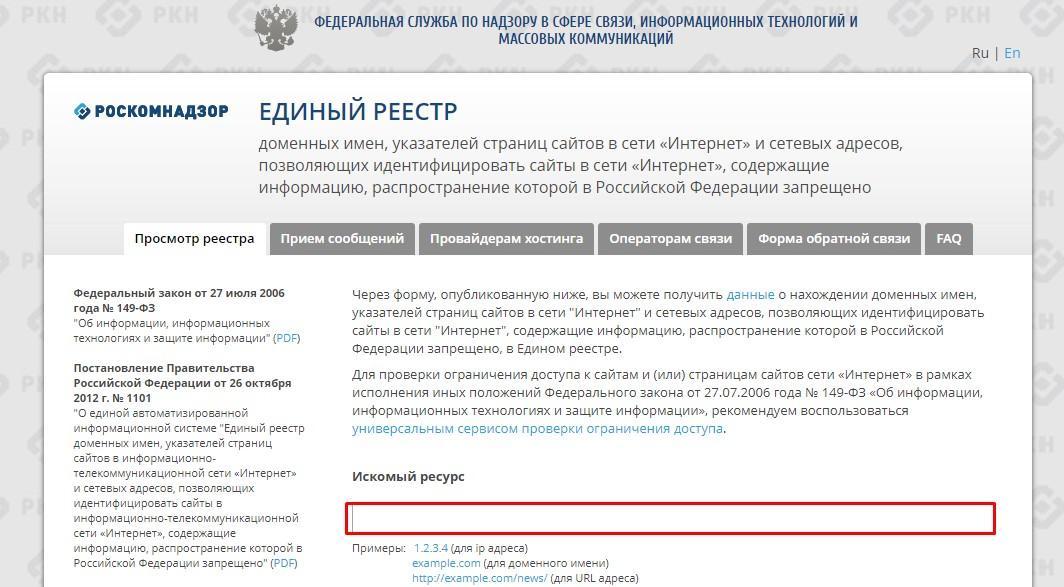
Проверить, заблокирован сайт оператором или нет, можно в реестре Роскомнадзора
Если пользователь не хочет платить за раздачу мобильного трафика на свой ПК, ему нужно позаботиться об изменении нескольких параметров на своем компьютере, в список которых входит изменение значения ТТЛ (должно быть 64 вместо 128), содержимого файла «hosts» в корневой папке Windows и отключение автоматического обновления операционной системы наряду с наличием прав администратора учетной записи.
Источник: mirinfo.ru
Обход Ограничений Yota для Windows 10
Давайте разберем самый простой пример действия TTL. Компьютер, ноутбук, смартфон, планшет и другое оборудование, соединяющееся по сети интернет, имеет свое значение TTL. Мобильные операторы научились использовать этот параметр, чтобы ограничивать подключение устройств посредством раздачи интернета через точку доступа. Ниже на скриншоте вы видите обычный путь раздающего устройства (смартфона) к оператору. Телефоны имеют TTL 64.
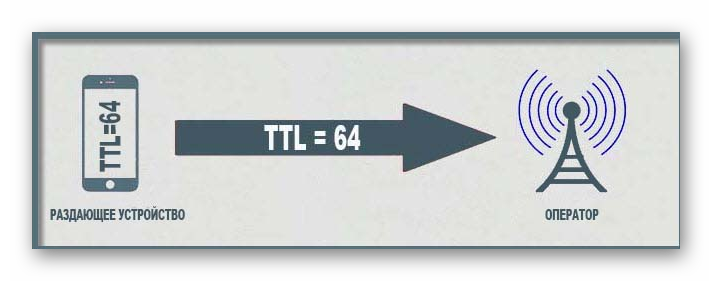
Как только к смартфону подключаются другие девайсы, их TTL понижается на 1, поскольку это закономерность рассматриваемой технологии. Такое понижение позволяет защитной системе оператора реагировать и блокировать соединение — именно так работает ограничение на раздачу мобильного интернета.
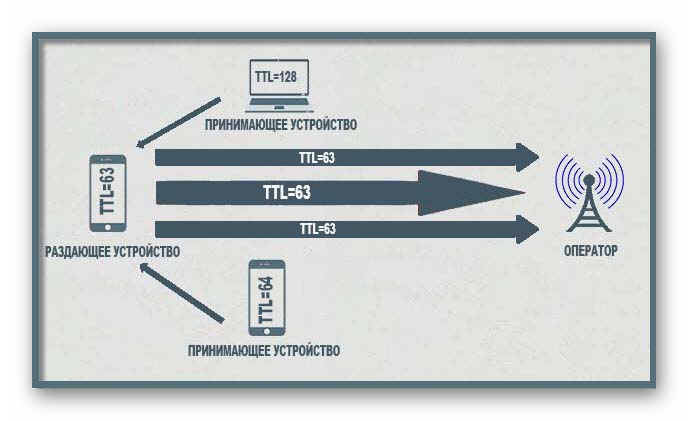
Если вы вручную измените TTL устройства, с учетом потери одной доли (то есть поставить нужно 65) вы сможете обойти такое ограничение и подключить оборудование. Далее мы рассмотрим процедуру редактирования этого параметра на компьютерах под управлением операционной системы Windows 10.
Представленный в этой статье материал создан исключительно для ознакомительных целей и не призывает к выполнению незаконных действий, связанных с нарушением тарифного договора оператора мобильной связи или любых других махинаций, осуществляющихся путем редактирования времени срока жизни пакетов данных.
Узнаем значение TTL компьютера
Прежде чем переходить к редактированию, рекомендуется убедиться в том, что оно вообще необходимо. Определить значение TTL можно с помощью одной простой команды, которая вводится в «Командную строку». Выглядит этот процесс так:
- Откройте «Пуск», отыщите и запустите классическое приложение «Командная строка».
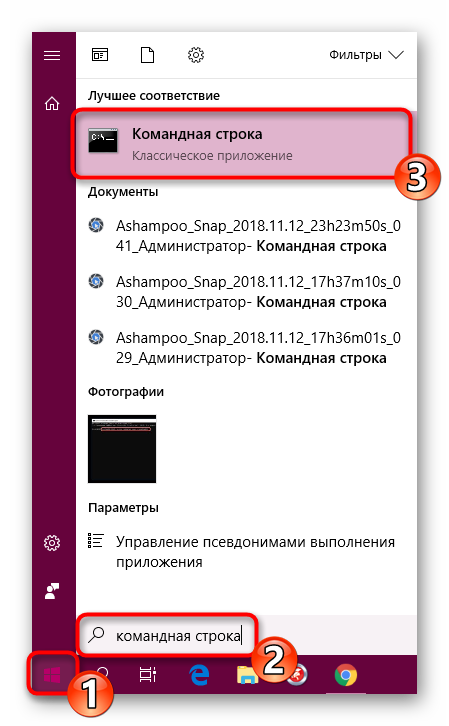
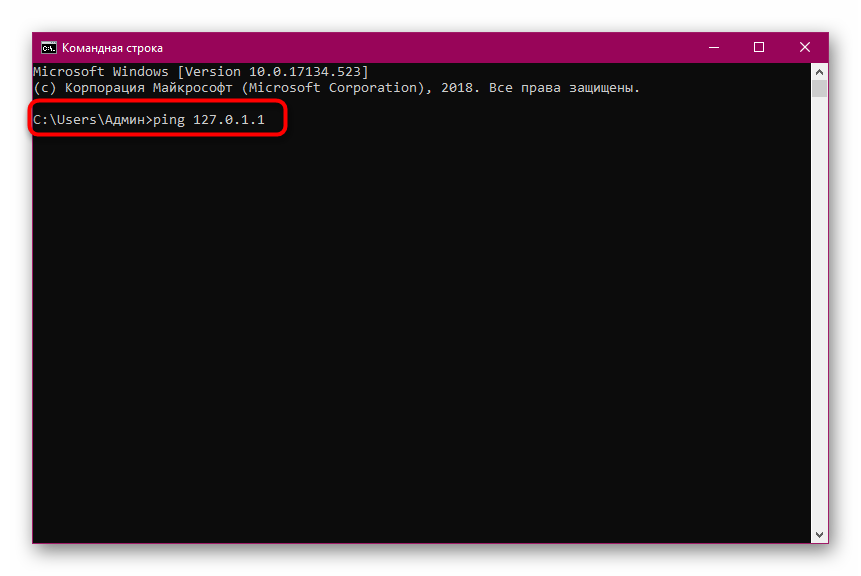
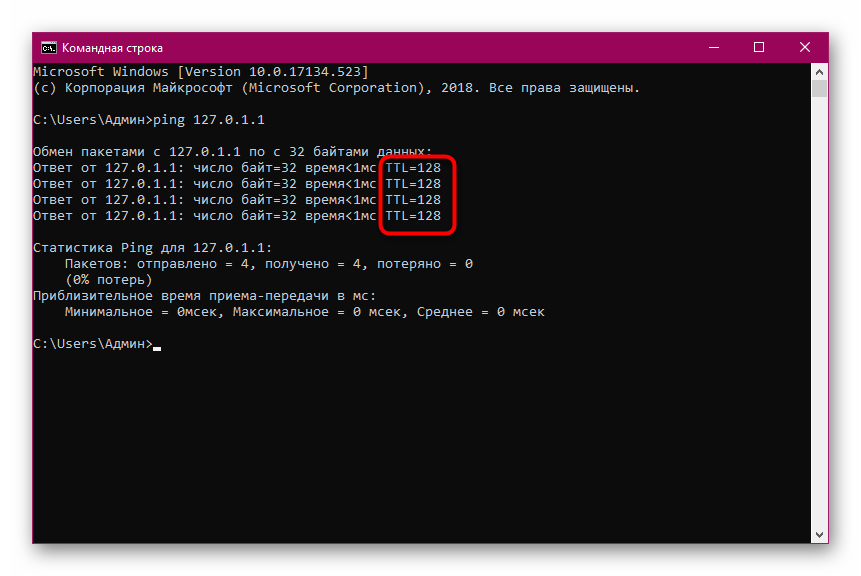
Если полученное число отличается от требуемого, его следует изменить, что делается буквально в несколько кликов.
Изменяем значение TTL в Windows 10
Из объяснений выше вы могли понять, что путем изменения времени жизни пакетов вы обеспечиваете незаметность компьютера для блокировщика трафика от оператора или же можете использовать его для других ранее недоступных задач. Важно лишь поставить правильное число, чтобы все работало корректно. Все изменения осуществляются путем конфигурации редактора реестра:
- Откройте утилиту «Выполнить», зажав комбинацию клавиш «Win + R». Впишите там слово regedit и щелкните на «ОК».
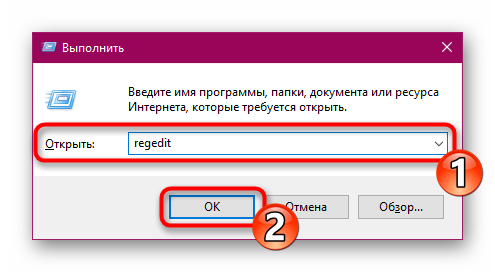
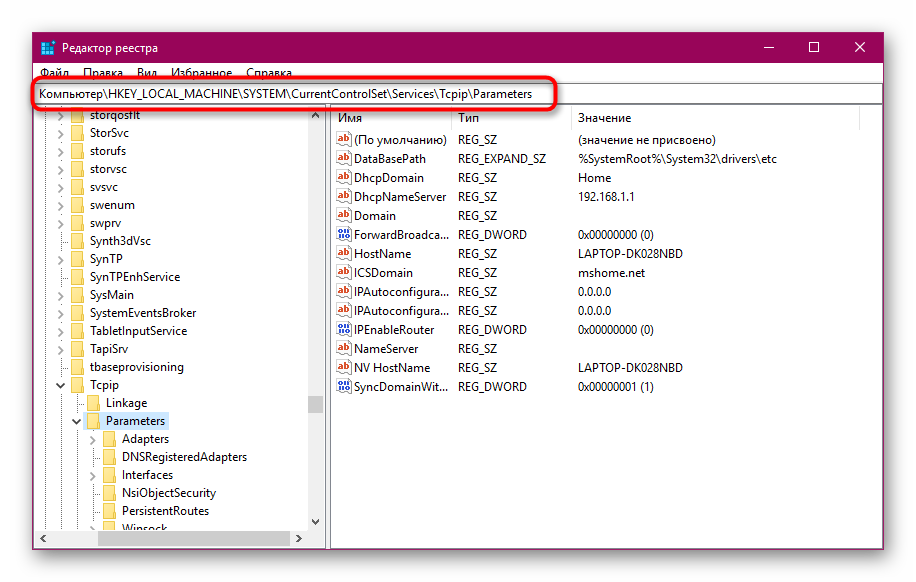
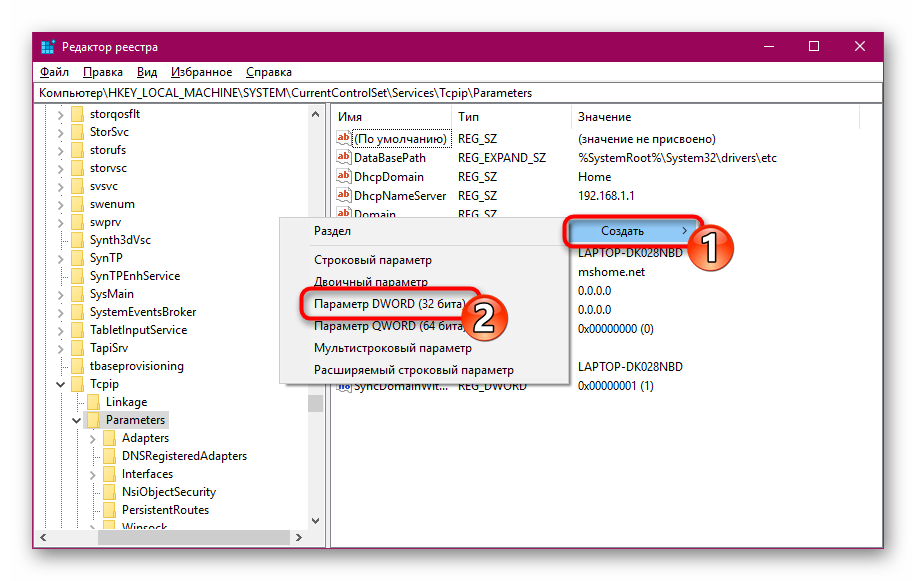
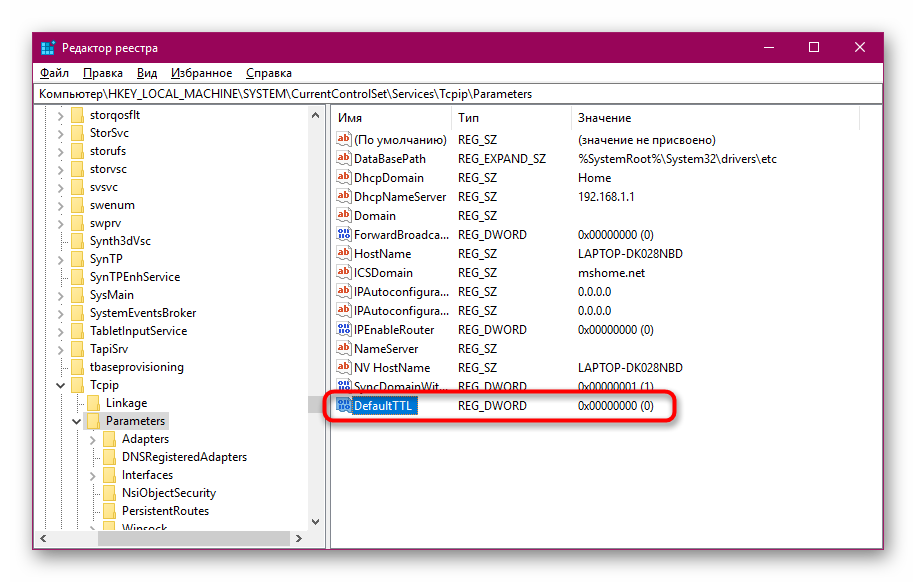
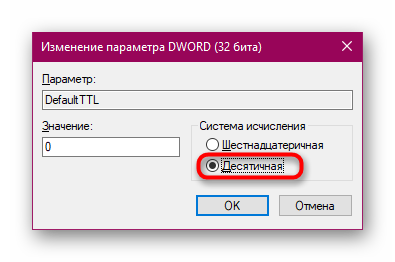
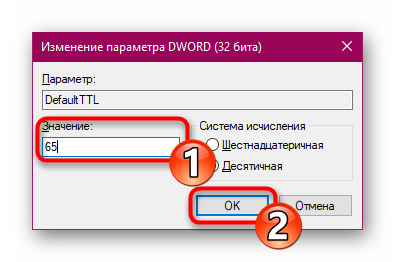
После внесения всех изменений обязательно перезагрузите ПК, чтобы они вступили в силу.
Выше мы рассказали об изменении TTL на компьютере с Windows 10 на примере обхода блокировки трафика от оператора мобильной сети. Однако это не единственная цель, ради которой изменяется этот параметр. Остальное редактирование производится точно так же, только вот вводить требуется уже другое число, требуемое для вашей задачи.
Помогла ли вам эта статья?
При подключении компьютера с операционной системой Windows 10 к мобильной сети действует ограничение – TTL. Этот параметр обозначает время длительности подключаемого трафика. Как только компьютер коннектится к мобильной сети, TTL меняется на две единицы. Это необходимо для оператора, который идентифицирует устройство как компьютер, но не мобильный телефон (смартфон).
Нам нужно установить такое значение, которое бы оставалось стандартным (по умолчанию) одновременно со сменой единиц. Эту несколько «туманную» задачу мы попытаемся объяснить в нашей статье.
Значение TTL в Windows 10
Для начала узнаем значение параметра, установленного для нашего компьютера. Открываем командную строку от имени администратора (как это сделать, подробно описано здесь).
В командной строке прописываем следующую команду – ping 127.0.01. В результате должна отобразится информация с TTL-значением. У нас оно равняется 64 единицам.
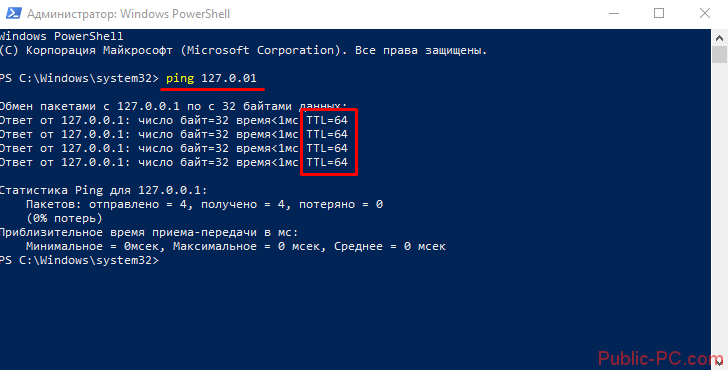
Изменение значения
Нам нужно изменить TTL на две единицы выше. В нашем случае – установить значение, равное 66 единицам. При подключении, когда оператор будет «отбирать» у нас эти две единицы, TTL будет равняться значению по умолчанию – 64.
Заходим в редактор реестра. Мы подробно писали о том, как это сделать. В редакторе переходим по пути, указанному на скриншоте. В папке Parametrs находим параметр под именем DefaultTTL. Кликаем по нему два раза левой кнопкой мышки, устанавливаем десятичную систему счисления и устанавливаем значение на 66.
Обратите внимание! Для операционной системы 64-бит параметр должен быть DWORD (64 бита).
После внесенных изменений перезагружаем компьютер. Снова открываем командную строку и прописываем команду ping 127.0.01. Если все было сделано правильно, TTL должен измениться на 66.
Вот так просто можно убрать ограничения оператора и подключаться к мобильному интернету через операционную систему Windows 10. У пользователей могут быть совершенно разные параметры. Наш пример по умолчанию – 64, но часто встречаются TTL со значением 128 единиц.
Интересные статьи:
Как сделать невидимую папку в Windows 10?
Как посмотреть удаленное видео на YouTube?
Что делать, если не работает поиск в Windows 10?
Топ 8 приложений для ПК, чтобы скачивать аудио из Вконтакте.
Привет всем дорогие друзья!
Дальше идет текстовая инструкция с картинками, но мы сняли ещё и видео, посмотри! Инструкция иногда меняется и лучше читать текст, а потом смотреть видео, так как текст редактируется и дополняется быстрее, чем снимается видео
Перед всяким действием с компьютером! На Android, Lumia и iOS УДАЛЯЕМ ОФИЦИАЛЬНЫЙ КЛИЕНТ YOTA, он палит жестко. Вы только включаете раздачу, а на базовой станции йоты вас уже спалили через их же приложение Лайк поста, если согласны (кнопка лайка слева)
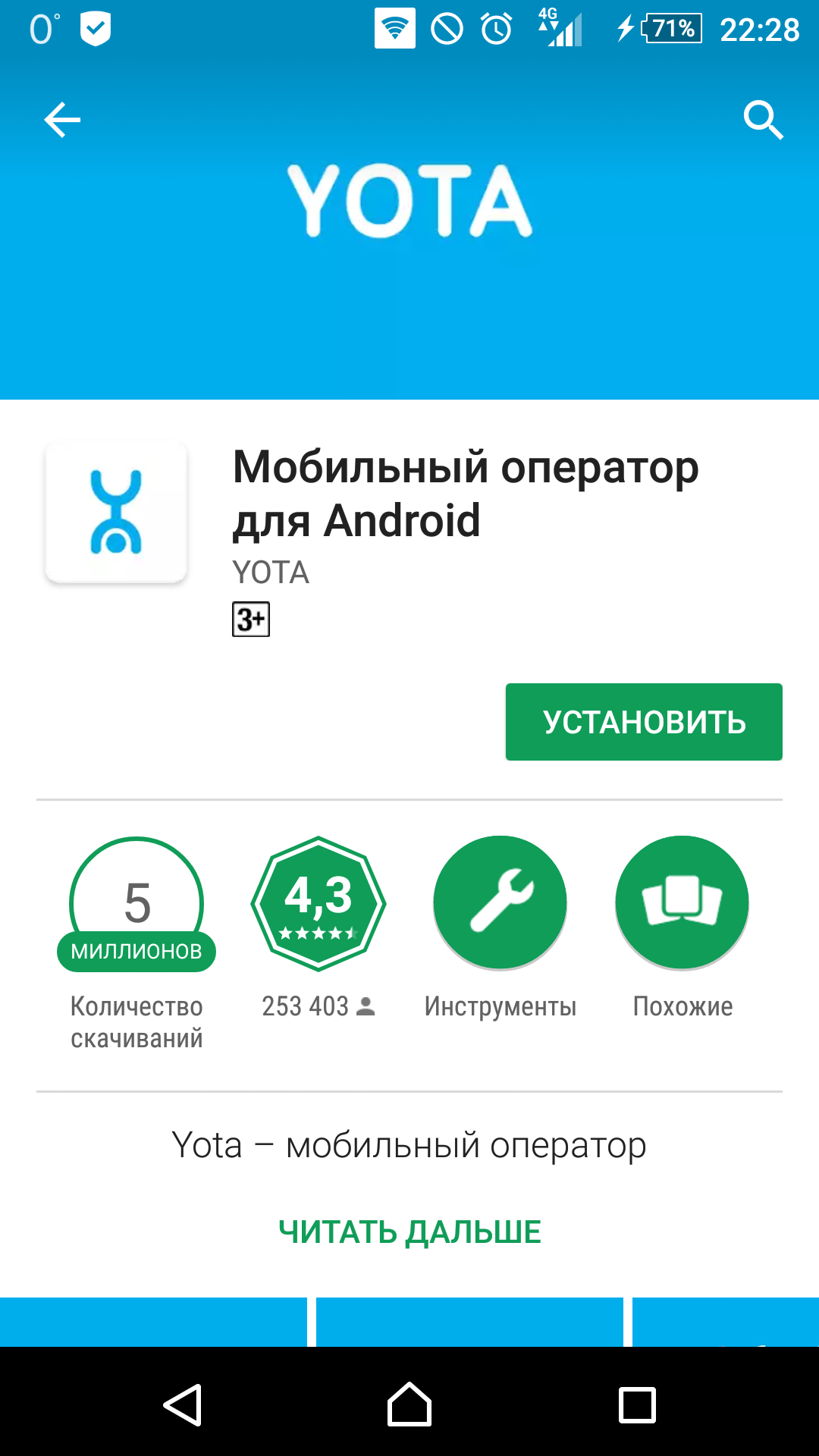
Обязательно удалите официальный клиент Yota на смартфоне!
Нас просто закидывают сообщениями люди, которые сидят на Windows 10. Причина одна — не могут они обойти ограничение йоты на раздачу и раздать интернет к себе на ноутбук по Wi-Fi. Дело-то всё кроется в одном незначительном отличии десятки от других операционных систем семейства Windows. Нужно отключить автообновление операционки, что через Параметры => Обновление и Безопасность к сожалению, это недоступно. Но нас с вами ничего же не остановит, правда?
Этот FAQ будет полностью автономным (вам не нужно смотреть другие факи, здесь всё и так описано) . С 30.11.2017 эта инструкция не полностью автономна, в основной статье есть важные дополнения, на которые здесь мы будем делать ссылки, так что можете оставаться здесь и читать дальше!
Вот наша основная статья, которая подходит для Windows 95, XP, Vista, 7, 8 и 8.1. Никогда не забывайте отключать обновления системы Windows в этих операционках, там это доступно в Пуск => Панель Управления => Система и Безопасность => Центр Обновления => Настройка Параметров => Не проверять наличие обновлений + Снимите две последние галочки! Если не разберетесь пишите в Связь
Но это всё лирика, перейдем к делу.
Обходим Йоту на Windows 10. Что и как делать?
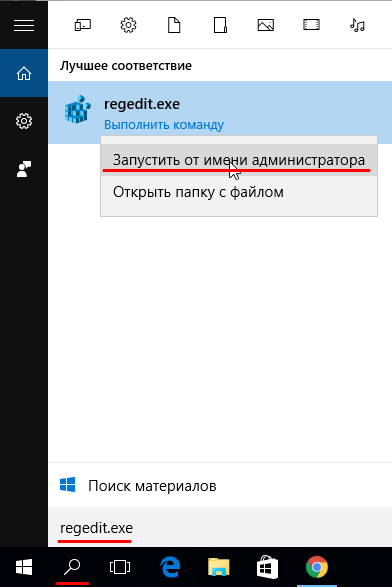
1) Во-первых, нажимаем значок Поиска и в строке поиске набираем regedit.exe, кликаем правой кнопкой мыши и запускаем От Имени Администратора. В итоге у вас откроется Редактор Реестра:
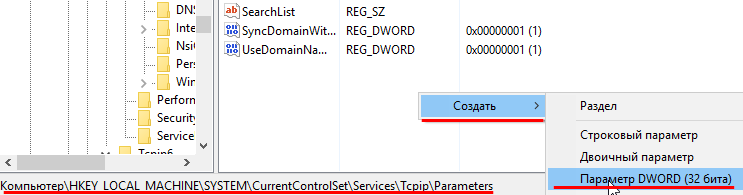
2) Далее в Редакторе Реестра нужно пройти по пути — HKEY_LOCAL_MACHINESYSTEMCurrentControlSetServicesTcpipParameters . Кликнуть правой кнопкой мыши на втором столбце => Создать => Параметр DWORD 32 бита. Назвать его DefaultTTL именно так и никак иначе и сохранить нажатием Enter.

3) Дальше, кликнуть по нему правой кнопкой мыши => Изменить => Вылетит окно, там в Системе Исчисления ставите Десятичная , а в Значении 65 для Android и iOS, 130 — Lumia, Nokia, Microsoft Phone соответственно и нажимаете ОК! Результат для Android :
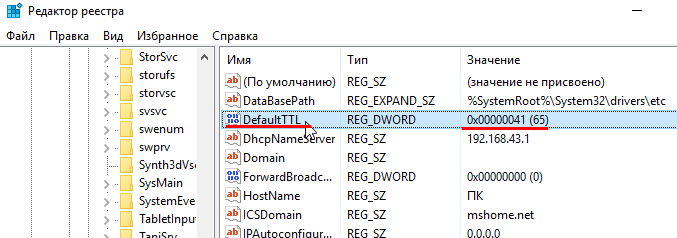
Как результат у вас теперь по этому адресу создан параметр DefaultTTL со значением 0x00000041 (65):
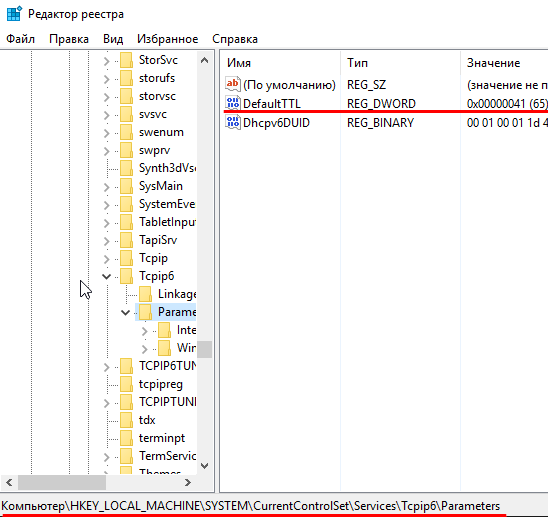
4) Теперь нужно перейти к этому разделу — HKEY_LOCAL_MACHINESYSTEMCurrentControlSetServicesTcpip6Parameters . И проделать ТО ЖЕ САМОЕ C УЧЕТОМ ЗНАЧЕНИЯ ТТЛ ДЛЯ ВАШЕГО ТЕЛЕФОНА — 65 для Android и iOS, 130 — Lumia, Nokia, Microsoft Phone соответственно! Вот какой у вас должен быть результат для Android :
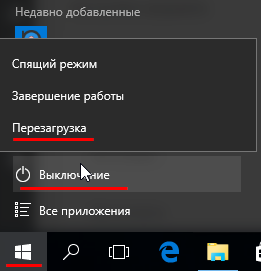
5) Перезагружаем Windows 10:
Это конец первой части. Мы поменяли TTL Windows 10 на нужный нам, на 65. Чтобы при прохождении сигнала устройства на который мы раздаем wi-fi через телефон значение ТТЛ было равно 65-1=64. 64 — это значение ttl по умолчанию в Android и iOS , если у вас Lumia, Nokia, Microsoft Phone ставьте DefaultTTL равным 130 (десятичная система исчисления).
Во второй части мы модифицируем файл hosts в Windows 10. Это надо для того, чтобы компьютер перенаправлял сам на себя те адреса в интернете, которые он не должен посещать, приступим.
Как отучить Windows 10 палить саму себя через файл hosts?
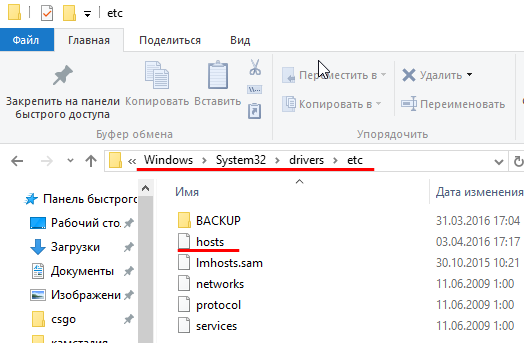
1) Заходим в Проводнике по адресу — C:WindowsSystem32driversetc:
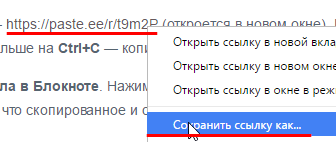
2) Нажимаете на ссылку дальше правой кнопкой мыши и кликаете Сохранить ссылку как … (Это в Chrome, можно и в мобильном кстати!) Вот ссылка — https://pastebin.com/raw/hHqLA8ss:
Этим вы скачали отредактированный файл hosts в txt формате!
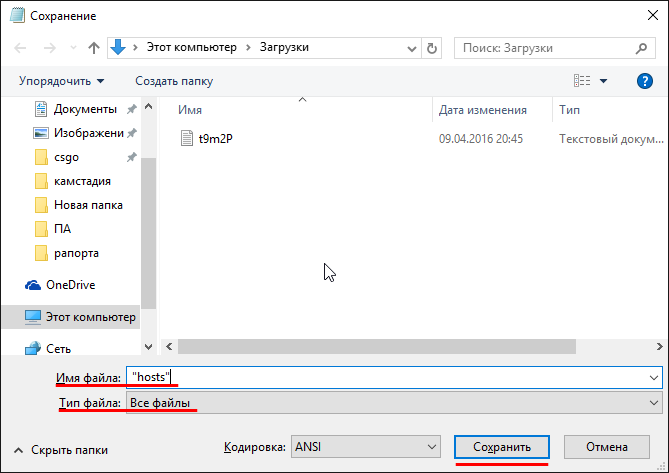
3) Открываете скачанный t9m2P.txt в Блокноте. Дальше, если у вас есть важные для вас записи в старом hosts, то перенесите их в новый, открыв и сам hosts файл и наш t9m2P.txt в Блокноте. Когда вся ваша редактура проделана, нажмите Файл => Сохранить Как, вылетит окно, проделайте то же самое что и на картинке:
4) Сохранили? Отлично, теперь просто замените старый hosts файл новым. Для этого выделите только что сохраненный файл и нажмите Ctrl+C, потом перейдите в C:WindowsSystem32driversetc, открытый в первом шаге и вставьте с заменой — Ctrl+V, при этом согласитесь в вылетевшем окне на замену, так как тут нужно согласие Администратора.
Второй этап закончен, мы заменили старый hosts файл новым, который не даст Windows 10 лезть на ненужные адреса, которые заблокированы на базовой станции Йоты. При заходе на них вылетает синее окно жадности
Главное в Windows 10 — Отключаем Автообновление!
Теперь самый последний и, мать его, главный штрих в обходе ограничений йоты на раздачу интернета по wi-fi на windows 10. Многие не знают, что функция автообновления в Windows 10 коварная штука. Она палит нас как зайчиков, когда компьютер лезет на сервера МикроСофта в поисках обновления, когда эти адреса заблокированы на фаерволе базовой станции Йоты. При этом быстренько отрубается интернет и показывается синее окно. Исправим это!
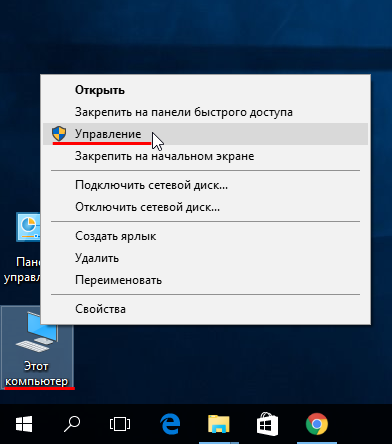
1) Кликаем правой кнопкой мыши по ярлыку Этот Компьютер на Рабочем Столе => Управление:
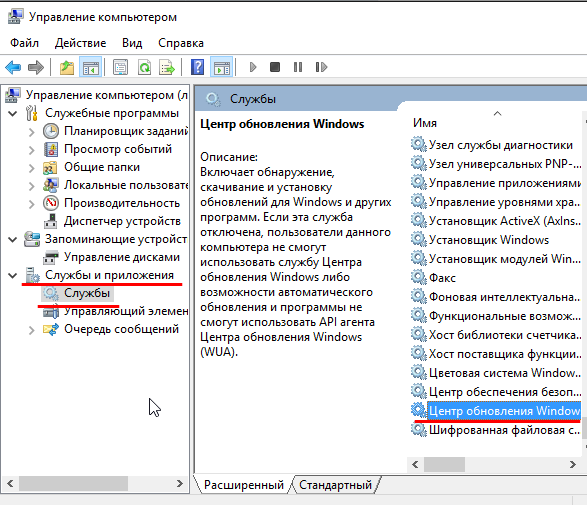
2) Управление Компьютером => Службы и приложения => Службы => Находим внизу Центр Обновления Windows:
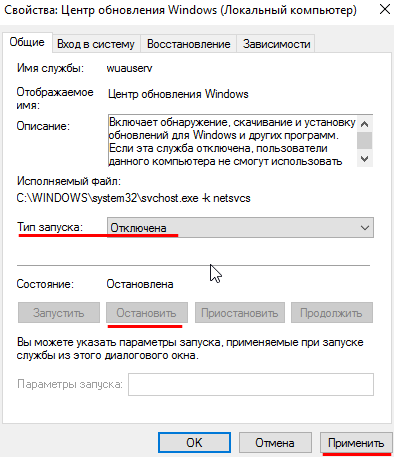
3) Центр Обновления Windows => Правая кнопка мыши => Свойства. Тип Запуска меняем на Отключена и останавливаем службу кликнув на Остановить => Применить => ОК:
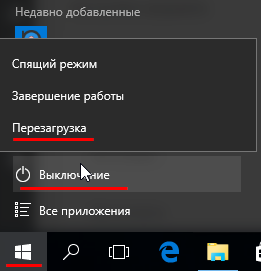
4) Перезагружаем Windows 10:
Далее, вам обязательно нужно научиться редактировать и дополнять свой hosts файл, так как он не универсален!
Да, мы наверное подобрали самое удачное его исполнение, но он не может спасти всех и вся! Вам нужно кое-чему научиться из нашей основной статьи, а именно:
- Устанавливать и настраивать анализатор трафика.
- Вычленять нужные адреса для блокировки в hosts из списка, сформированного анализатором.
Всё это вы найдете по этой ссылке!
Ну вот и всё, дорогие мои, у вас решена проблема с раздачей интернета по wi-fi на Windows 10, очень рад был помочь
Всем добра и интернета!
Апр 9, 2016Внимание! Внизу есть комментарии от ВКонтакте и Disqus, тебе осталось лишь выбрать через какую систему добавить свой комментарий. Используемые источники:
- https://lumpics.ru/how-to-change-ttl-in-windows-10/
- https://public-pc.com/kak-izmenit-ttl-na-windows-10/
- https://rednager.xyz/obhod-ogranichenij-yota-dlya-windows-10/
Источник: wind10.ru
TTLPatch
![]()
Простая утилита, которая позволяет совершенно бесплатно «раздавать» мобильный интернет от Yota и Билайн с телефона или планшета на компьютер.
Бесплатная
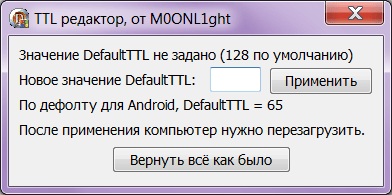
TTLPatch — это небольшое приложение, которое позволяет снять ограничение на возможность «раздачи» интернета с мобильного устройства на компьютер. Подобные ограничения устанавливаются самыми разными операторами: Yota, МТС, Билайн, Теле2 и так далее.
О Программе
Если вы решили использовать свой портативный девайс на базе Android или iOS в качестве точки доступа для ПК или же подключили его «напрямую» с помощью USB-кабеля, то могли столкнуться со следующей проблемой. При попытке зайти на любой сайт в браузере открывается Captive-портал, на котором вас просят оплатить возможность «раздачи» интернета на компьютер. В отдельных случаях обозреватель просто «отказывается» подключаться к сети.
Чтобы избавить вас от таких проблем, разработчик M0ONL1ght и создал данное приложение. С его помощью вы сможете в пару кликов внести в реестр изменения, которые помогут совершенно бесплатно снять все блокировки и свободно использоваться портативный девайс как модем или точку доступа. Особенно данная программа будет полезна тем абонентам, которые оплатили безлимитный тариф.
Использование
Прежде всего TTLPatch нужно скачать на компьютер. Устанавливать ее не требуется, потому как приложение прекрасно работает в портативном режиме. Важно отметить, что программа совместима со всеми версиями Windows, но на 7 и выше ее нужно запускать от имени администратора.
После запуска нужно изменить значение TTL на «65», нажать на клавишу «Применить» и перезагрузить компьютер. Дождавшись перезагрузки, можно подключать свой смартфон или планшета компьютеру и запускать раздачу. При необходимости разрешается «откатить» все изменения кнопкой «Вернуть все как было» или же просто задав стандартное значение TTL — «128». Эта операция также требует перезапуска ПК.
В общем, использовать TTLPatch довольно просто. Если вы не доверяете подобным программам, то можете самостоятельно открыть редактор реестра и изменить необходимые ключи (инструкции есть в сети). Но сделать это при помощи данной утилиты гораздо проще и быстрее.
Ключевые особенности
- возможность снять ограничение на «раздачу» интернета с портативных устройств нажатием одной клавиши;
- быстрый откат внесенных изменений;
- работа с любыми операторами (МТС, Теле2, Yota, Билайн и так далее);
- запуск в портативном режиме без предварительной установки;
- совместимость со всеми версиями Windows.
Источник: softrare.space